Навигация:
- Что такое «Роль»?
- Как добавить «Роль»?
- Как назначить или изменить «Роль» сотруднику?
- Редактирование, копирование и удаление ролей.
Что такое «Роль»?
Роль в KeyCRM — это аналог должности сотрудника. Она позволяет заранее настроить права доступа к функциям и данным, чтобы потом быстро применить их к пользователю.
Настроив роли один раз, вы сможете назначать их сотрудникам, не тратя время на повторную установку доступов для каждого нового пользователя.
Список ролей находится в разделе «Настройки» → «Роли». При первом переходе вы увидите готовые шаблоны ролей, которые можно использовать, редактировать и настраивать.
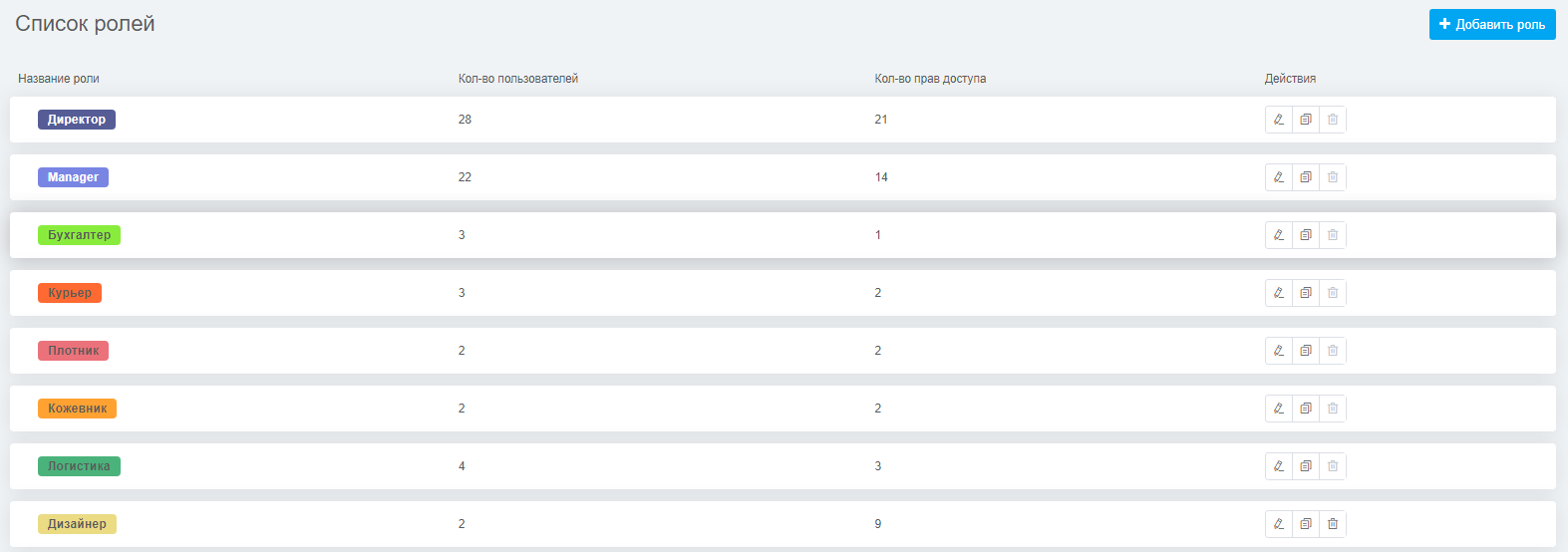
Administrator полный доступ ко всем функциям и информации по заказу, право добавлять и удалять пользователей и весь остальной функционал, доступный для пользователей нашей CRM.
Manager, Content Manager, CourierAnalyst, Producer, Supplier — имеют более ограниченные права только на доступ к нужным разделам. Вы можете изменить доступы на нужные.
Как добавить «Роль»?
Чтобы создать новую роль, нажмите «Добавить роль» в верхнем правом углу раздела «Роли». В открывшемся окне три вкладки:
1. Основная информация
Заполните поля:
- Название роли — понятное для вас название;
- Цвет — выберите цвет, благодаря которому в системе будет проще ориентироваться, к какой роли принадлежит тот или иной сотрудник.

2. Права доступа
Отметьте галочками доступы, которые будут иметь сотрудники с этой ролью. В любой момент вы сможете изменить их при необходимости.
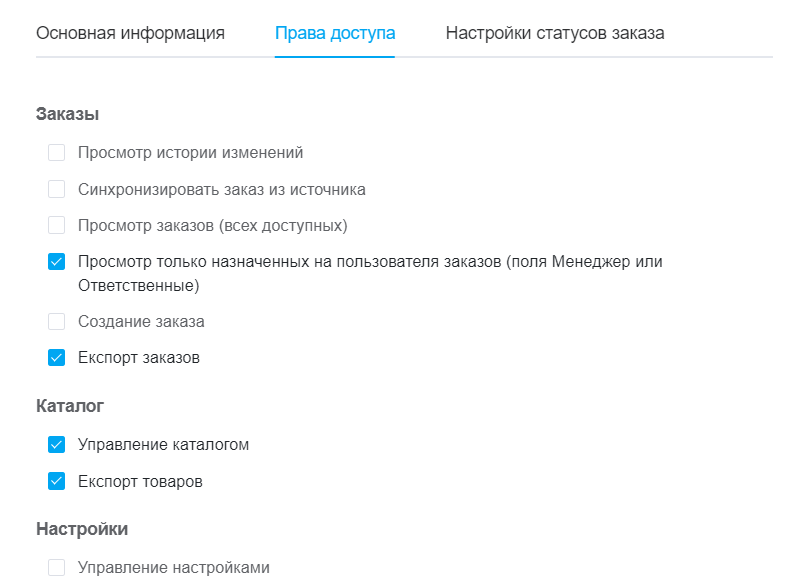
3. Настройка статусов заказа
В разделе можно настроить:
- Видимость заказов — статусы, в которых роль сможет видеть заказы в общем списке;
- Доступные статусы для выбора — статусы, в которые роль сможет перевести заказ. Но если у роли нет доступа к созданию заказов, то пользователь не сможет возвращать заказ из группы выполнен и отменен обратно в рабочие статусы, даже если доступ к этим статусам предоставлен.
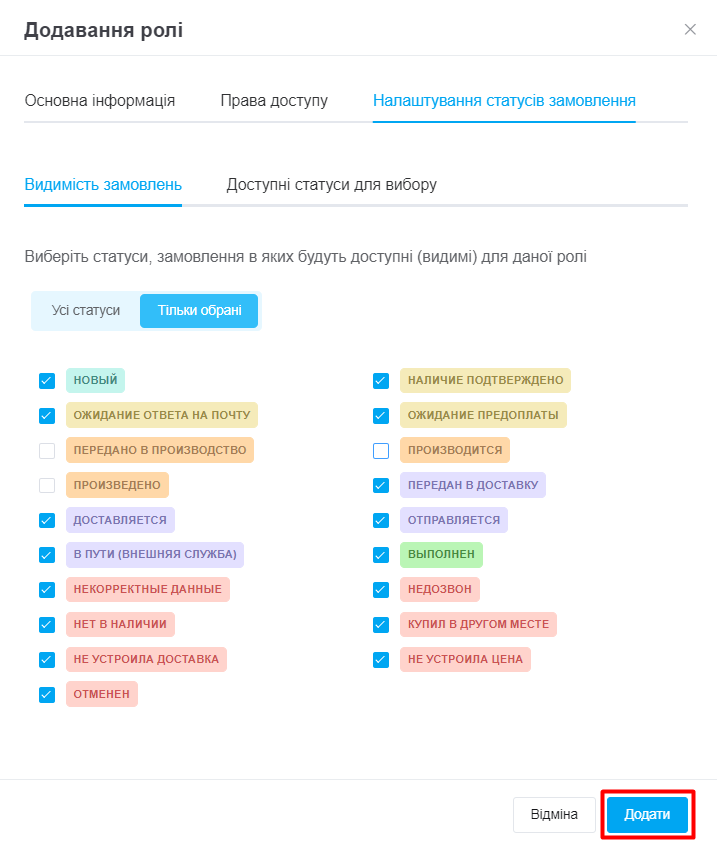
Нажмите кнопку «Добавить», чтобы сохранить настройки.
Как назначить или изменить роль сотруднику?
Присвоить роль сотруднику можно либо сразу при добавлении или редактировании пользователя.
Чтобы изменить роль пользователю, перейдите в «Настройки» → «Пользователи», нажмите три точки возле нужного и выберите «Редактировать»:
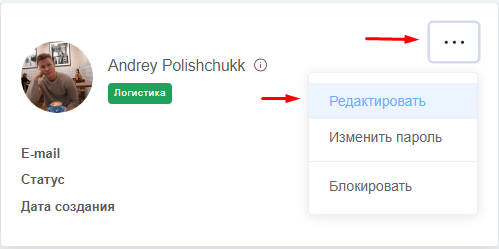
В строке «Роль» измените её на нужную и нажмите «Сохранить».
Редактирование, копирование и удаление ролей
В списке ролей доступны действия:
- Редактирование — нажав на карандаш возле роли, откроется такое же окно, как и при ее создании, в котором вы можете внести все необходимые изменения.
- Копирование — нажав на копирование, откроется окно для добавления новой роли с уже заполненными правами доступа из роли, которую копируете. Это удобно в тех случаях, когда нужно создать несколько ролей с небольшими различиями.
- Удаление — доступно только в том случае, если пользователей с этой ролью нет в вашем кабинете.
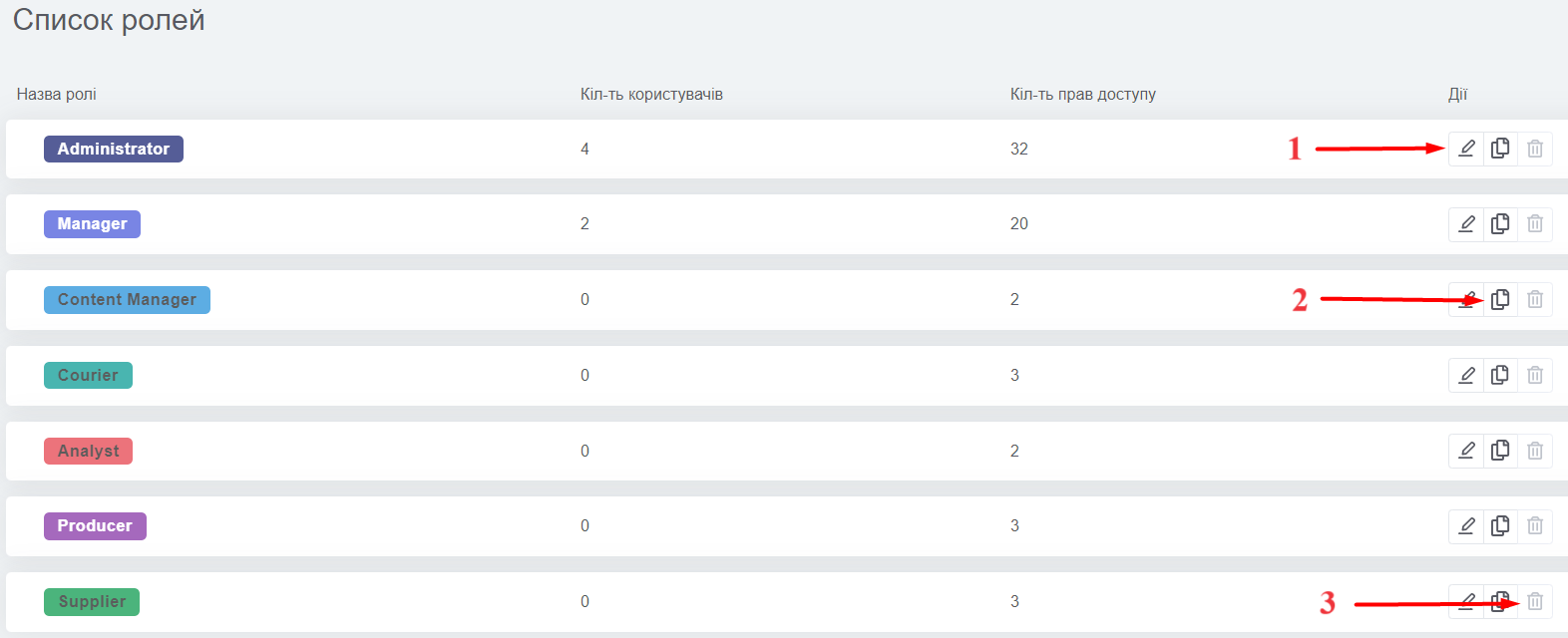
Эмуляция отображения роли
После настройки роли вы можете проверить корректность прав доступа и отображения информации с помощью эмуляции роли.
Чтобы перейти в эмуляцию роли:
- Наведите курсор на значок профиля;
- Нажмите «Просмотр под другой ролью»;
- Выберите из списка роль, которую хотите просмотреть.
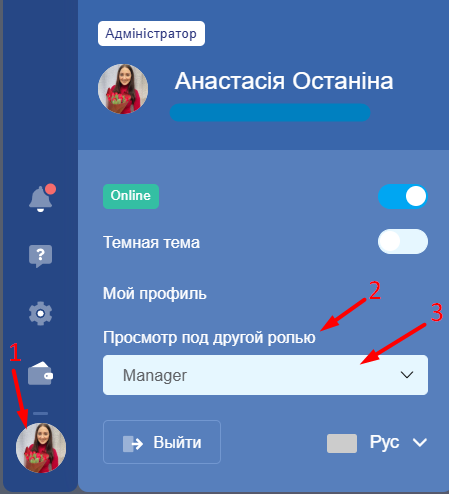
После этих действий сразу откроется просмотр под указанной ролью, вы увидите соответствующее уведомление.
Чтобы выйти из эмуляции, необходимо нажать «Отмена» в данном окне.
